在实际工作中 , 很多小伙伴使用WPS多年 , 最多也只是对页面的字体 , 字号 , 分布进行简单的排版 , 其它的很少会用到 。对WPS文字中有些功能很是陌生 , 不知道该怎么用?运用率甚至还达不到百分之二十 , 对于页面的美化更无从谈起 。下面我们就来给大家讲讲如何巧用WPS背景色美化页面?
首先 , 我们打开一个WPS文档 , 选择页面布局菜单栏 , 选择背景工具 , 如图1
图 1
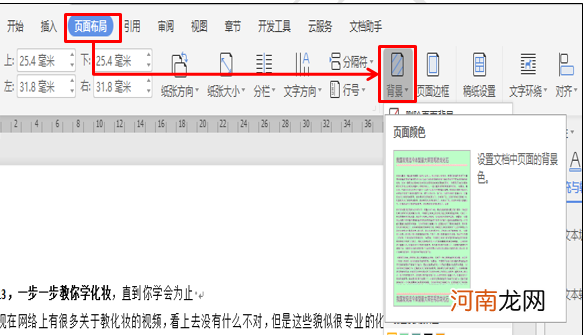
文章插图
然后在下拉菜单中选择其它背景 , 然后再选择渐变 , 如图2
图 2
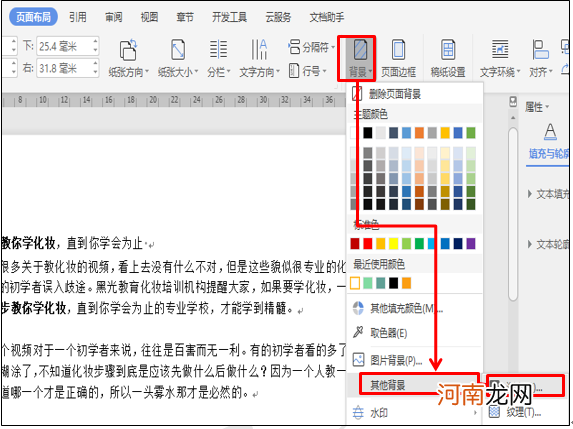
文章插图
调出填充效果窗口后 , 在渐变菜单栏下 , 依次选择双色或者预设色 , 颜色作一下改变 , 底纹样式点选下面的任何一种底纹样式 , 透明度也可根据需要进行改变 , 如图3
图 3
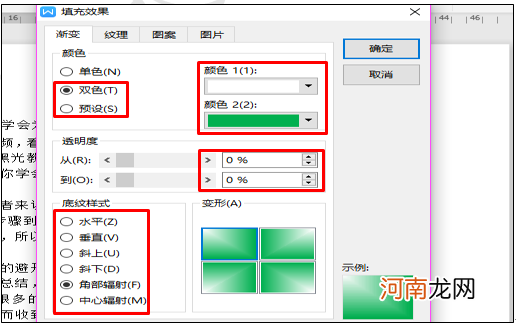
文章插图
点击确定后 , 如下图4 , 效果是不是比起那黑白色的排版效果要好多了呢?不仅能够避免眼睛疲劳 , 而且看不去更加的美观 。
图 4
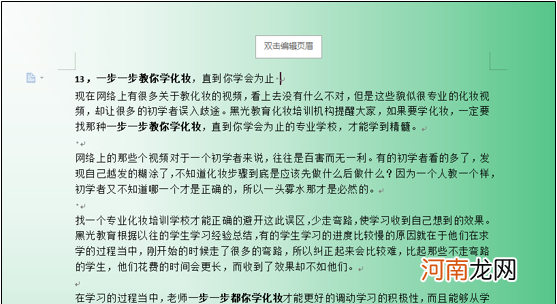
文章插图
或者我们也可以根据自己的需要用图片来做背景 , 选择页面布局下的背景工具 , 在下拉菜单中选择图片背景 , 如图5
图 5
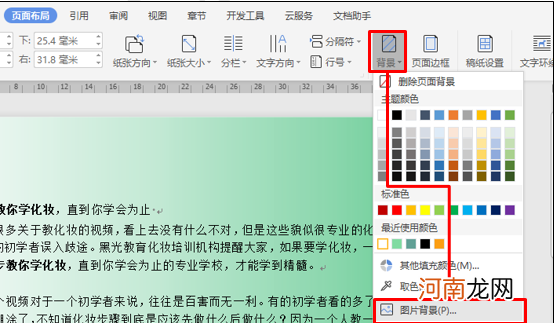
文章插图
点击进入填充效果设置页面 , 在选择图片中选择一个图片 , 如图6
图 6
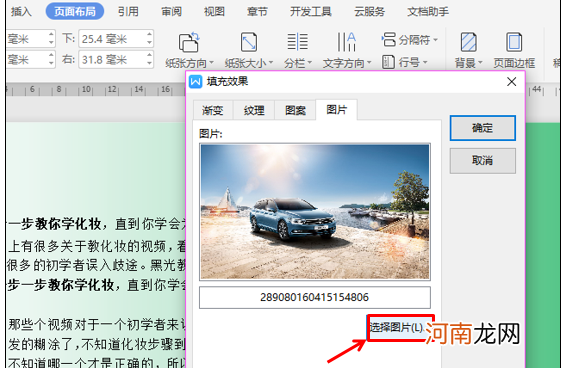
文章插图
点击确定后 , 我们就可以看到整个页面的背景换成了图片的背景 , 看上去更加的美观养眼 。在这里大家需要注意的是 , 做为背景图的图片一定不要选那种看不去与文字颜色相近的颜色 , 这样文字容易看不清楚 , 需要重新设置文字的颜色才行 。如图7
图 7
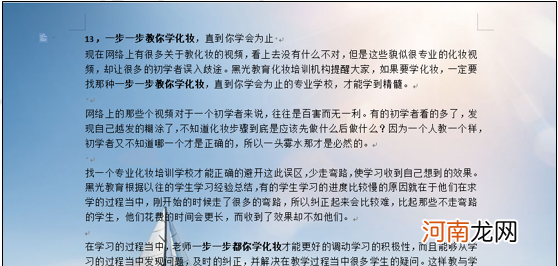
文章插图

文章插图
【wps背景绿色怎么改 wps文本背景怎么改成白色】专栏余泳江的职场WPS文字教程 作者:洛阳聚成教育88币14人已购查看
- ps前背景色快捷键 填充背景色的快捷键是ctrl加
- 调查一个人资料要多钱 背景调查要多少钱
- wps页眉页脚怎么设置 wps怎么设置页眉跟页尾
- 绿色的含义是什么?寓意是什么? 绿色的含义
- 微信视频聊天场景替换 微信聊天背景怎么换图片
- 微信绿色全背景绿色护眼背景
- wps表格序号怎么自动生成 wps表格里怎样提取某一部分
- 松绿色配什么颜色好看 松绿色衣服适合什么人
- qq空间背景图多久可以免费用一次 qq空间背景多久免费一次
- wps表格怎么调尺寸 wps怎样把表格拉大
